Notice FUJITSU SCANSNAP SV600
Liens commerciaux

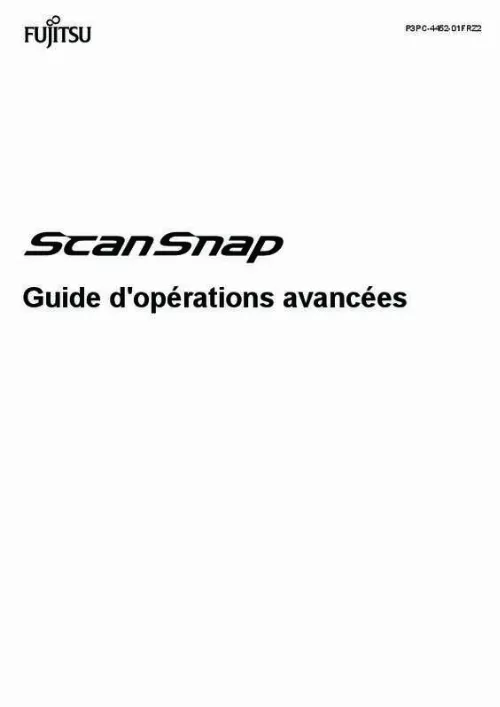
Le mode d'emploi FUJITSU SCANSNAP SV600 vous rend service
Ai perdu la notice donc obligation de reinstaller le logiciel. Comment utiliser l'appareil (achat d'occasion sans notice). J'ai scanné une lettre pour la première foi mais je ne sais pas quoi faire pour qu'elle arrive en tant que document sur mon ordinateur. Je ne comprends pas, je pensais qu'une fois lancé cela venait automatiquement sur l'ordi. Merci de m'indiquer ce que je dois faire. M.J.A.
Extrait du mode d'emploi FUJITSU SCANSNAP SV600
Les instructions détaillées pour l'utilisation figurent dans le Guide de l'utilisateur.
Vous pouvez accéder à ce fichier d'aide en choisissant l'une des méthodes suivantes : l Sélectionnez le menu Démarrer → Tous les programmes → CardMinder → Aide (avec Windows 8, faites un clic droit sur l'écran Démarrer et sélectionnez Toutes les applications sur la barre des applications → Aide sous CardMinder). L Cliquez sur le bouton Aide ( ) à côté de la barre d'outils de recherche basique. L Appuyez sur la touche [F1] du clavier lorsque lorsqu'une boîte de dialogue s'affiche. L Cliquez sur le bouton Aide dans n'importe quelle boîte de dialogue. l Cliquez sur le bouton Aide ( ) de ScanSnap Organizer. Vous pouvez accéder à ce guide en choisissant l'une des méthodes suivantes : l Sélectionnez le menu Démarrer → Tous les programmes → ABBYY FineReader for ScanSnap(TM) 5. 0 → Guide d'utilisation (avec Windows 8, faites un clic droit sur l'écran Démarrer et sélectionnez Toutes les applications sur la barre des applications → Guide d'utilisation sous ABBYY FineReader for ScanSnap(TM) 5. L Appuyez sur la touche [F1] du clavier lorsque lorsqu'une boîte de dialogue s'affiche. L Cliquez sur le bouton Aide dans n'importe quelle boîte de dialogue. Afin de pouvoir lire ce fichier d'aide, consultez Instructions préliminaires fourni avec Rack2-Filer Smart et Magic Desktop. ce fichier d'aide est accessible en sélectionnant Aide → Aide de Adobe Acrobat XI depuis la barre de menu de Adobe Acrobat. Aide de Rack2-Filer Smart Help Aide d'Adobe Acrobat 9 Marques Marques Microsoft, Windows, Windows Vista, Excel, PowerPoint, Outlook, SharePoint, Windows Live, Internet Explorer et Entourage sont des marques déposées ou commerciales de Microsoft Corporation aux États-Unis et/ou dans d'autres pays. Word est un produit de Microsoft Corporation aux États-Unis. Adobe, le logo Adobe, Acrobat et Reader sont des marques déposées ou des appellations commerciales d’Adobe Systems Incorporated aux États-Unis et/ou dans d’autres pays. Aux États-Unis et dans d’autres pays. scanSnap , le logo ScanSnap , ScanSnap Manager , ScanSnap Organizer , CardMinder et Rack2-Filer sont des marques déposées ou commerciales de PFU LIMITED au Japon. Les autres noms d'entreprises et de produits cités dans ce guide sont des marques déposées ou commerciales de leurs détenteurs respectifs. 10 Fabricant Fabricant PFU LIMITED International Sales Dept. [...] Vous pouvez accéder à ce guide grâce à la méthode suivante : 1. Ouvrez le menu Réalisez une des opérations suivantes : l Appuyez sur le bouton Menu sur votre périphérique mobile. L Effleurez la touche Menu sur l'écran de votre périphérique mobile. Aide de Scan to Mobile Ce fichier d'aide décrit les opérations, les fenêtres et les messages de Scan to Mobile. Vous pouvez accéder à ce fichier d'aide en choisissant l'une des méthodes suivantes : l L'icône Scan to Mobile s'affiche dans le menu qui apparaît lorsque vous cliquez sur dans la zone de notification. Faites un clic droit sur l'icône Scan to Mobile et sélectionnez Aide depuis le menu qui s'affiche. L Appuyez sur la touche [F1] du clavier lorsque lorsqu'une boîte de dialogue s'affiche. L Cliquez sur le bouton Aide dans n'importe quelle boîte de dialogue. Mise à jour du logiciel Guide Aide de ScanSnap Online Update Description et Emplacement Ce fichier d'aide décrit les opérations, les fenêtres et les messages de ScanSnap Online Update. Vous pouvez accéder à ce fichier d'aide en choisissant l'une des méthodes suivantes : l Sélectionnez le menu Démarrer → Tous les programmes → ScanSnap Online Update → Aide (avec Windows 8, faites un clic droit sur l'écran Démarrer et sélectionnez Toutes les applications sur la barre des applications → Aide sous ScanSnap Online Update). L Appuyez sur la touche [F1] du clavier lorsque lorsqu'une boîte de dialogue s'affiche. L Cliquez sur le bouton Aide dans n'importe quelle boîte de dialogue. 8 Guides Utilisation des applications fournies Guide Aide de ScanSnap Organizer Description et Emplacement Ce fichier d'aide décrit les opérations, les fenêtres et les messages de ScanSnap Organizer. Vous pouvez accéder à ce fichier d'aide en choisissant l'une des méthodes suivantes : l Sélectionnez le menu Démarrer → Tous les programmes → ScanSnap Organizer → Aide (avec Windows 8, faites un clic droit sur l'écran Démarrer et sélectionnez Toutes les applications sur la barre des applications → Aide sous ScanSnap Organizer). l Cliquez sur le bouton Aide ( ) de ScanSnap Organizer. L Appuyez sur la touche [F1] du clavier lorsque lorsqu'une boîte de dialogue s'affiche. L Cliquez sur le bouton Aide dans n'importe quelle boîte de dialogue. [...]..
Téléchargez votre notice ! Téléchargement gratuit et sans inscription de tous types de documents pour mieux utiliser votre scanner FUJITSU SCANSNAP SV600 : mode d'emploi, notice d'utilisation, manuel d'instruction. Cette notice a été ajoutée le Samedi 10 Octobre 2013.

